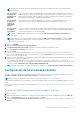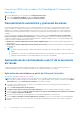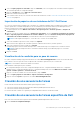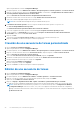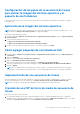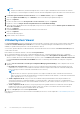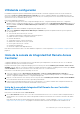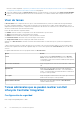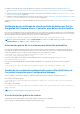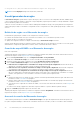Users Guide
Table Of Contents
- Dell Lifecycle Controller Integration versión 3.3 para Microsoft System Center Configuration Manager Guía del usuario
- Tabla de contenido
- Introducción a Dell Lifecycle Controller Integration (DLCI) para Microsoft System Center Configuration Manager
- Situaciones de casos de uso
- Prerrequisitos comunes
- Edición y exportación del perfil de configuración del BIOS de un sistema
- Comparación y actualización del inventario de firmware
- Crear, editar y guardar un perfil RAID de un sistema
- Implementación del sistema operativo en una colección
- Exportar perfil del servidor a la tarjeta vFlash del iDRAC o recurso compartido de red
- Importación de perfil del servidor desde una tarjeta vFlash del iDRAC o un recurso compartido de red
- Visualización y exportación de los registros de Lifecycle Controller
- Uso de perfiles de NIC o CNA
- Cómo trabajar con los perfiles de Fibre Channel
- Selección de la red del área de almacenamiento de Fibre Channel en la secuencia de inicio
- Uso de Dell Lifecycle Controller Integration
- Licencias para DLCI
- Dell Deployment Toolkit
- Archivos .cab de controladores Dell
- Configuración de los sistemas de destino
- Descubrimiento automático y protocolo de enlace
- Aplicación de los controladores a partir de la secuencia de tareas.
- Creación de una secuencia de tareas
- Creación de una secuencia de tareas específica de Dell
- Creación de una secuencia de tareas personalizada
- Edición de una secuencia de tareas
- Configuración de los pasos de la secuencia de tareas para aplicar la imagen del sistema operativo y el paquete de controladores
- Aplicación de la imagen del sistema operativo
- Cómo agregar paquetes de controladores Dell
- Implementación de una secuencia de tareas
- Creación de una ISP de inicio de medio de secuencia de tareas
- Utilidad System Viewer
- Utilidad de configuración
- Inicio de la consola de Integrated Dell Remote Access Controller
- Visor de tareas
- Tareas adicionales que se pueden realizar con Dell Lifecycle Controller Integration
- Configuración de seguridad
- Validación de un certificado de cliente emitido de fábrica por Dell en Integrated Dell Remote Access Controller para detección automática
- Autorización previa de los sistemas para detección automática
- Cambio de las credenciales administrativas que utiliza Dell Lifecycle Controller Integration para Configuration Manager
- Uso de la interfaz gráfica de usuario
- Uso del generador de arreglos
- Definición de reglas con el Generador de arreglos
- Creación de un perfil RAID con el Generador de arreglos
- Acerca de la creación del Generador de arreglos
- Controladoras
- Cómo agregar una controladora
- Edición de una controladora
- Eliminación de una controladora
- Condiciones variables
- Cómo agregar una nueva condición variable
- Edición de una condición variable
- Eliminación de una condición variable
- Arreglos
- Cómo agregar un nuevo arreglo
- Edición de un arreglo
- Eliminación de un arreglo
- Unidades lógicas (también conocidas como discos virtuales)
- Cómo agregar una nueva unidad lógica
- Edición de una unidad lógica
- Eliminación de una unidad lógica
- Discos (discos de arreglo)
- Cómo agregar un disco nuevo
- Cambio de un disco
- Eliminación de un disco
- Importación de un perfil
- Uso de la utilidad de configuración
- Creación de un medio de inicio de Lifecycle Controller
- Configuración del hardware e implementación del sistema operativo
- Implementación de los sistemas operativos
- Flujo de trabajo de la configuración de hardware y la implementación del sistema operativo
- Actualización del firmware durante la implementación del sistema operativo
- Configuración de hardware durante la implementación del sistema operativo
- Configuración de RAID
- Aplicación de un perfil de NIC o CNA a una colección
- Aplicar perfiles HBA de FC y atributos de inicio SAN de FC en una colección
- Aplicación de un perfil de Dell Remote Access Controller a una colección
- Exportación de los perfiles de sistema antes y después de la configuración de hardware
- Comparación y actualización del inventario de firmware para sistemas en una colección
- Visualización del inventario de hardware
- Verificación de la comunicación con Lifecycle Controller
- Visualización y exportación de los registros de Lifecycle Controller para una colección
- Modificación de las credenciales en Lifecycle Controller
- Restauración de la plataforma de una colección
- Comparación de perfiles de NIC o CNA con los sistemas de una colección
- Uso de la utilidad Importar servidor
- Uso de la utilidad System Viewer
- Visualización y edición de la configuración del BIOS
- Visualización y configuración de RAID
- Configuración de perfiles del iDRAC para un sistema
- Configuración de NIC y CNA para un sistema
- Configuración de tarjetas HBA de FC para un sistema
- Comparación y actualización del inventario de firmware
- Comparación de los perfiles de configuración de hardware
- Visualización de los registros de Lifecycle Controller
- Visualización del inventario de hardware del sistema
- Restauración de la plataforma de un sistema
- Comparación de perfil de HBA de FC con un sistema de destino
- Solución de problemas
- Configuración de los servicios web de aprovisionamiento de Dell en IIS
- Especificación de configuración de red de detección automática de Dell
- Solución de problemas de la visualización y exportación de los registros de Lifecycle Controller
- Implementación del sistema operativo en Dell que pertenece a la 13.ª generación de servidores PowerEdge mediante WinPE 3.0
- Problemas y soluciones
- La implementación de ESXi o RHEL en sistemas Windows se mueve a la colección ESXi o RHEL pero no se elimina de la colección administrada de Windows
- Documentación relacionada y recursos
NOTA:
● Asegúrese de administrar y actualizar la imagen de inicio en todos los puntos de distribución antes de iniciar este asistente.
● Dell Lifecycle Controller Integration no admite el método de medios independientes para crear medios de secuencias de tareas.
2. En Asistente para un medio de secuencia de tareas, seleccione Medios de inicio y haga clic en Siguiente.
3. Seleccione Conjunto de CD/DVD, haga clic en Examinar y seleccione la ubicación para guardar la imagen ISO.
4. Haga clic en Siguiente.
5. Desactive la casilla de verificación Proteger medio con una contraseña y haga clic en Siguiente.
6. Desplácese y seleccione Imagen de inicio de implementación de servidor Dell PowerEdge.
7. Seleccione el punto de distribución del menú desplegable y luego seleccione la casilla de verificación Mostrar puntos de distribución
de los sitios secundarios.
8. Haga clic en Siguiente.
La pantalla Resumen mostrará la información del medio de secuencia de tareas.
9. Haga clic en Siguiente.
Se muestra la barra de progreso.
10. Cuando termine, cierre el asistente.
Utilidad System Viewer
La utilidad System Viewer le permite realizar distintas operaciones desde el sistema de origen a un único sistema de destino descubierto
en Todos los servidores Dell Lifecycle Controller en la consola de Configuration Manager. Esta utilidad funciona en una relación
individual y se pueden realizar operaciones en un sistema de destino cada vez.
Si es necesario, puede modificar las credenciales del iDRAC del sistema de destino antes de iniciar la utilidad Visor de sistema para llevar
a cabo las diversas tareas.
Para modificar las credenciales del iDRAC e iniciar la utilidad System Viewer:
1. En Configuration Manager Version 1610, Configuration Manager 2012 SP2, Configuration Manager 2012 R2 SP1, Configuration
Manager 2012 R2, Configuration Manager 2012 SP1 o Configuration Manager 2012 en Recopilaciones de dispositivos, haga clic con
el botón secundario del mouse en un sistema Dell yx1x o posterior y seleccione Dell Lifecycle Controller > Iniciar Visor del sistema.
La pantalla Información de autentificación del iDRAC muestra las credenciales predeterminadas conocidas para Configuration
Manager.
2. Desactive Usar las credenciales conocidas para Configuration Manager (predeterminado) y realice cualquiera de las acciones
siguientes:
● No modificar la cuenta existente: esta opción está seleccionada de manera predeterminada. Desactívela para proporcionar
credenciales. De lo contrario, se conservarán las credenciales existentes. Asegúrese de introducir las credenciales válidas para el
iDRAC. Puede proporcionar las credenciales autenticadas en Active Directory.
NOTA:
Puede introducir solo caracteres especiales específicos en el campo de nombre de usuario. Para obtener más información
sobre los caracteres especiales que puede utilizar en el campo de nombre de usuario del iDRAC, consulte la documentación del
iDRAC disponible en Dell.com/support/home.
● Omitir comprobación de CA: esta opción está seleccionada de manera predeterminada. Desactívela para establecer una
comunicación segura entre Configuration Manager y los sistemas de destino. Si desactiva esta opción, se comprobará que el
certificado del sistema de destino lo emite una autoridad de certificados (CA) de confianza. Desactive esta opción solo si confía en
los sistemas de destino.
● Omitir comprobación de CN : desactive esta opción para mejorar la seguridad, autenticar los nombres del sistema e impedir
la imitación de usuarios. No es necesario que el nombre común (CN) coincida con el nombre de host del sistema de destino.
Desactive esta opción solo para los sistemas de destino de confianza.
3. Haga clic en Aceptar para iniciar la utilidad System Viewer.
Para obtener más información acerca de la forma de usar la utilidad System Viewer, consulte el apartado Uso de la utilidad System Viewer
en la página 53.
26
Uso de Dell Lifecycle Controller Integration